Czy instalacja pakietu Microsoft Office utknęła na ekranie „Przygotowujemy wszystko”? nie martw się; nie jesteś sam w tej sytuacji. Wielu użytkowników skarżyło się, że Microsoft Office utknął z tym błędem podczas procesu instalacji lub aktualizacji.
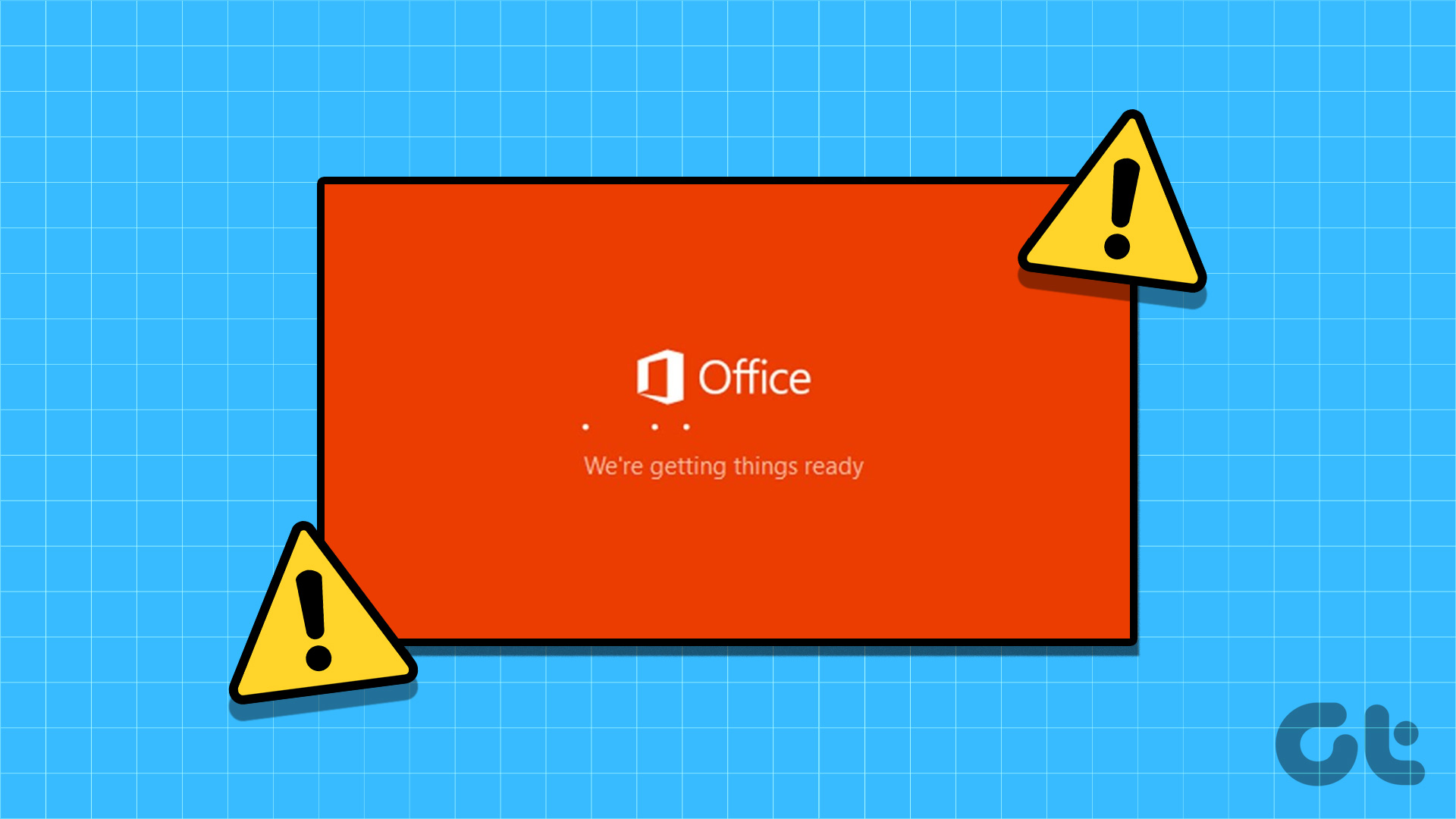
Na szczęście jest to bardzo powszechny problem i można go łatwo rozwiązać. Bez tego firma Microsoft nie zakończy instalacji pakietu Office na twoim komputerze. W tym poście omówiono szybkie sposoby rozwiązania problemów z pakietem Microsoft Office, które blokowały się podczas przygotowywania rzeczy w systemie Windows 11.
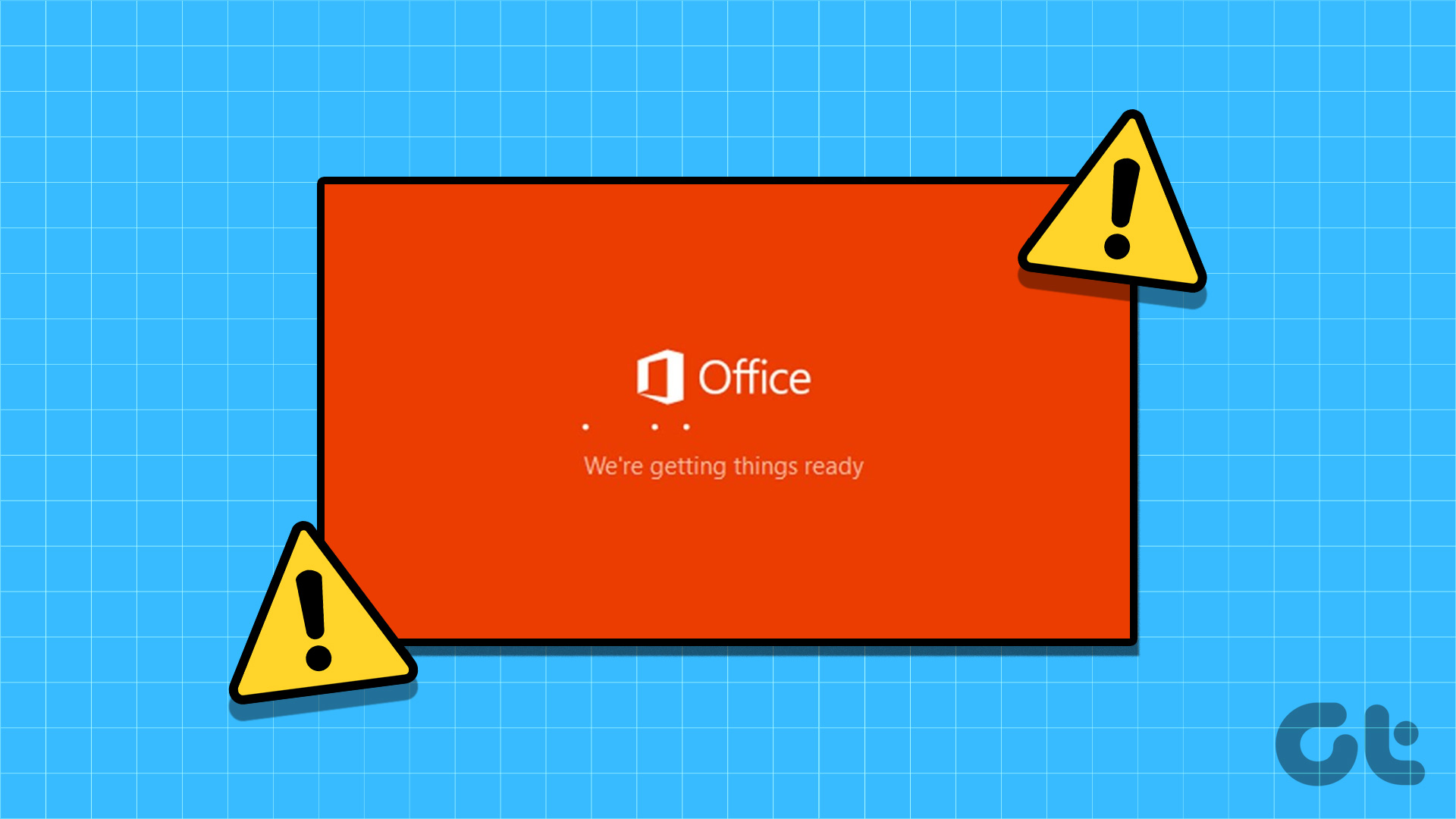
1. Sprawdź swoje połączenie
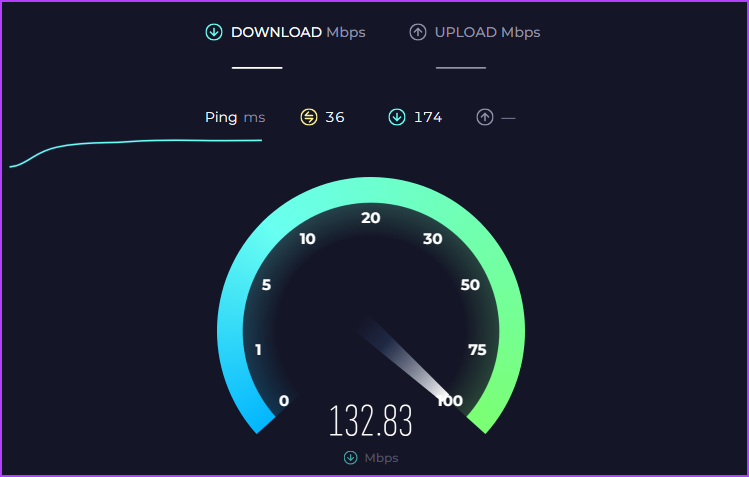
Pakiet Microsoft Office pobiera niektóre pliki z Internetu, aby dokończyć instalację na komputerze. Jeśli jednak komputer jest podłączony do słabego połączenia internetowego, instalator nie dotrze do serwerów Microsoft Office i utknie na ekranie „przygotowujemy wszystko”. Aby sprawdzić tę możliwość, przetestuj szybkość Internetu w swoim systemie.
Jeśli wynik pokazuje, że połączenie jest słabe lub niestabilne, wypróbuj podstawowe rozwiązania, takie jak ponowne uruchomienie routera, przełączenie na inny serwer DNS lub wyłączenie dowolnej aktywnej sieci VPN. Jeśli jednak żadna z tych poprawek nie działa, zapoznaj się z naszym dedykowanym przewodnikiem na temat naprawy wolnego połączenia internetowego na komputerze z systemem Windows.
2. Uruchom instalator z uprawnieniami administratora
Wiele aplikacji, w tym Microsoft Office, wymaga uprawnień administracyjnych do ukończenia instalacji. Gdy nie jest dostarczony, stajesz się podatny na różne problemy, w tym ten, o którym mowa.
Tak więc uruchom instalator pakietu Microsoft Office z uprawnieniami administratora i sprawdź, czy rozwiązuje problem. Aby to zrobić, kliknij prawym przyciskiem myszy instalator pakietu Microsoft Office i wybierz opcję „Uruchom jako administrator”. Gdy pojawi się monit Kontrola konta użytkownika, kliknij Tak, aby zainstalować pakiet Office z uprawnieniami administratora.
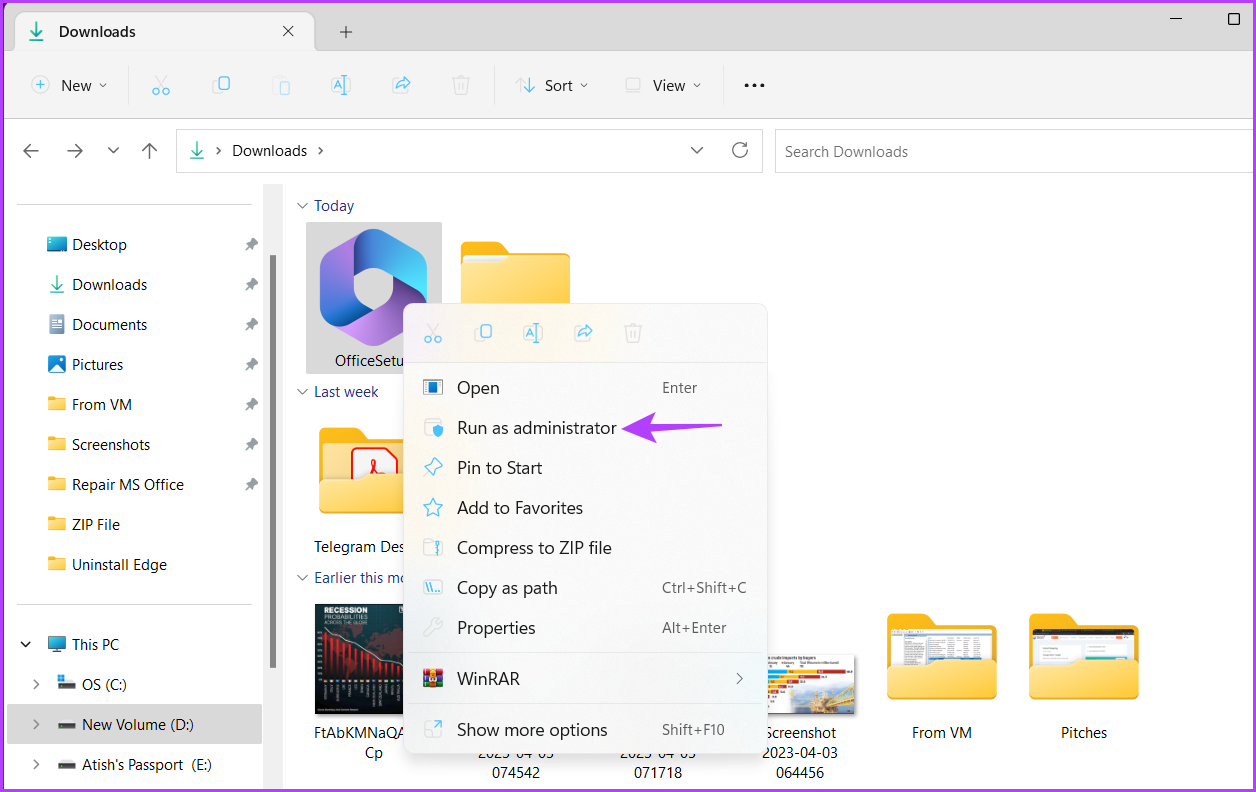
3. Uruchom pakiet Microsoft Office w trybie zgodności
Innym szybkim sposobem naprawienia błędu jest uruchomienie instalatora w trybie zgodności. Wykonanie tej czynności będzie pomocne, jeśli w pakiecie Microsoft Office występują problemy ze zgodnością na komputerze. Możesz uruchomić pakiet Microsoft Office w trybie zgodności, wykonując następujące czynności:
Krok 1: Kliknij prawym przyciskiem myszy instalator pakietu Microsoft Office i wybierz Właściwości z menu kontekstowego.
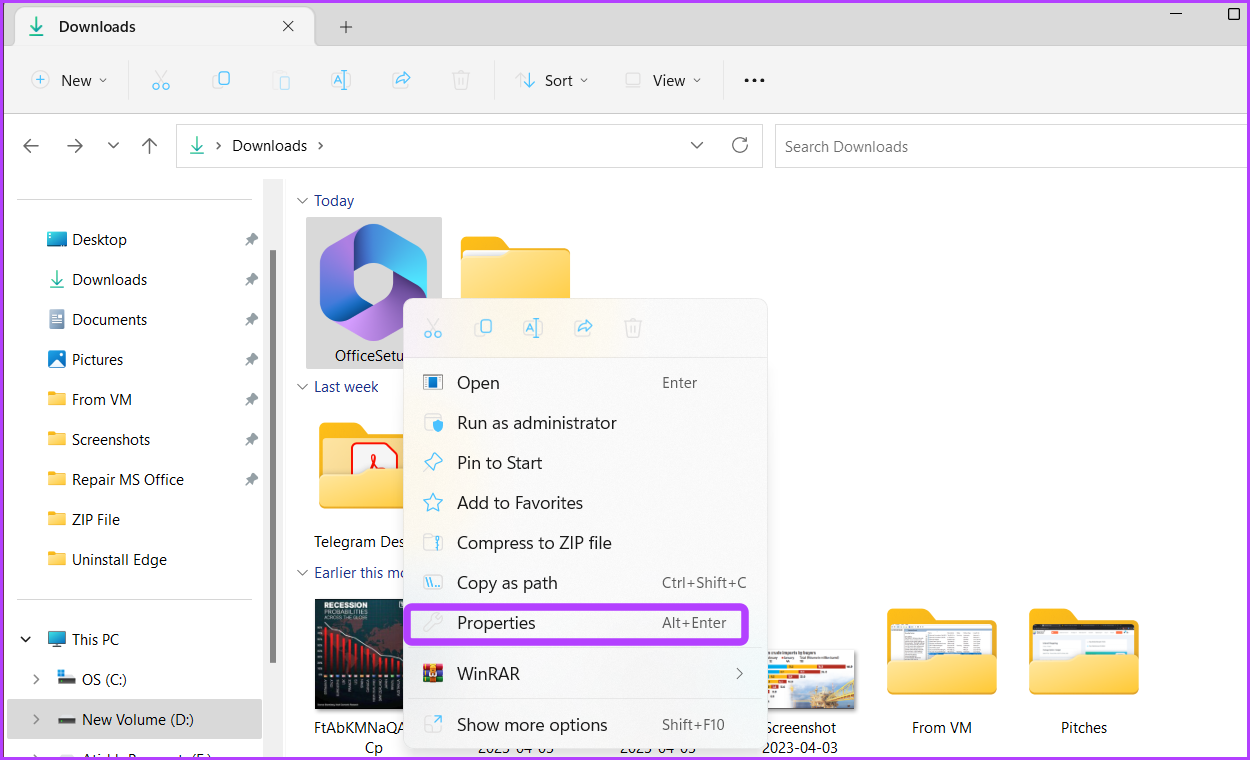
Krok 2: przejdź do karty Zgodność.
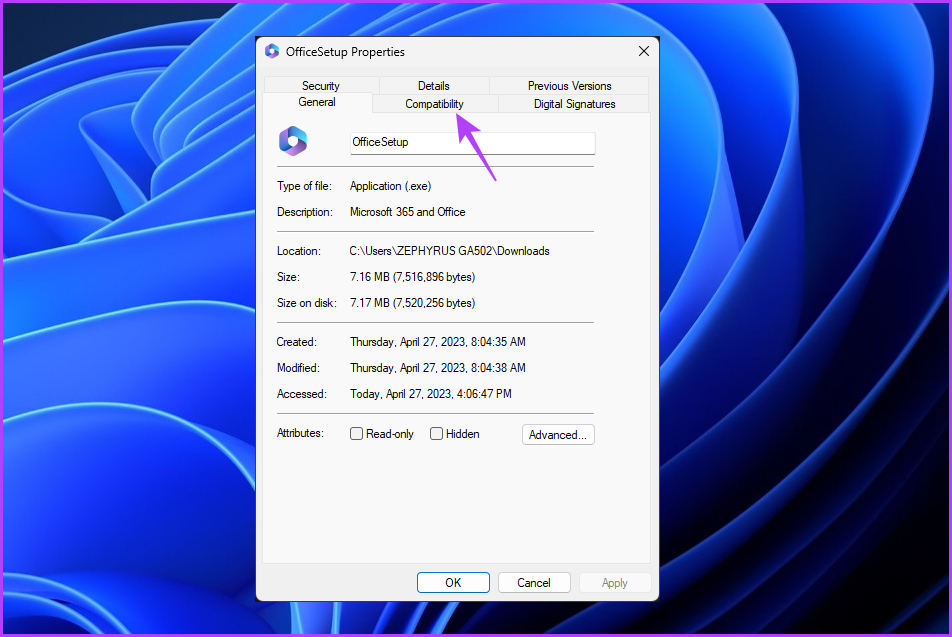
Krok 3: Zaznacz pole „Uruchom ten program w trybie zgodności z” i wybierz Windows 8 z rozwijanego menu.
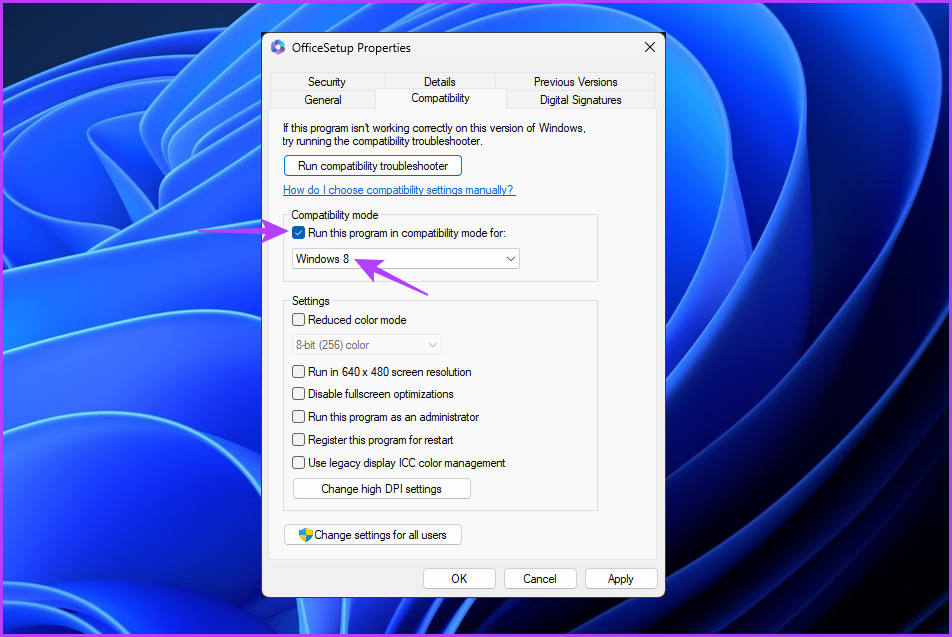
Krok 4: Kliknij przycisk Zastosuj i OK, aby zapisać zmiany.
4. Wypróbuj szybką naprawę
Microsoft oferuje skuteczne narzędzie naprawcze, za pomocą którego można naprawić większość problemów z pakietem Microsoft Office. Możesz go również użyć do naprawy instalacji pakietu Office, która utknęła na błędzie „przygotowujemy wszystko”. Oto jak z niego korzystać:
Krok 1: naciśnij klawisz Windows, aby otworzyć menu Start.
Krok 2: wpisz Panel sterowania w pasku wyszukiwania i naciśnij Enter.
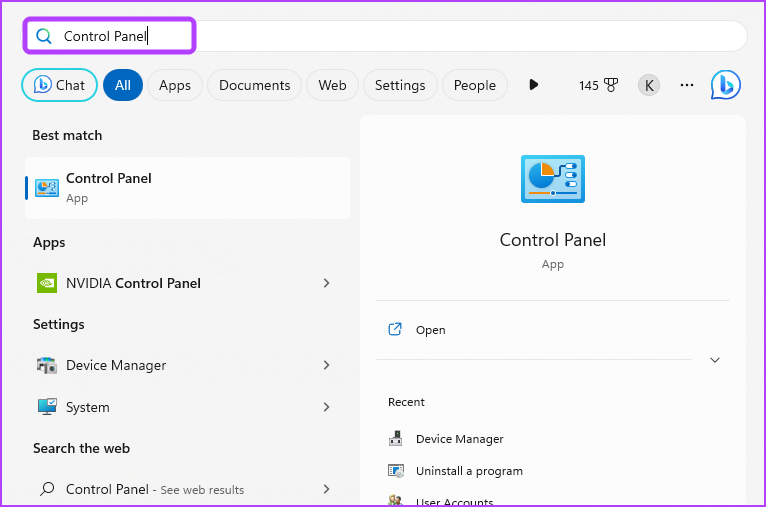
Krok 3: Wybierz Odinstaluj program.
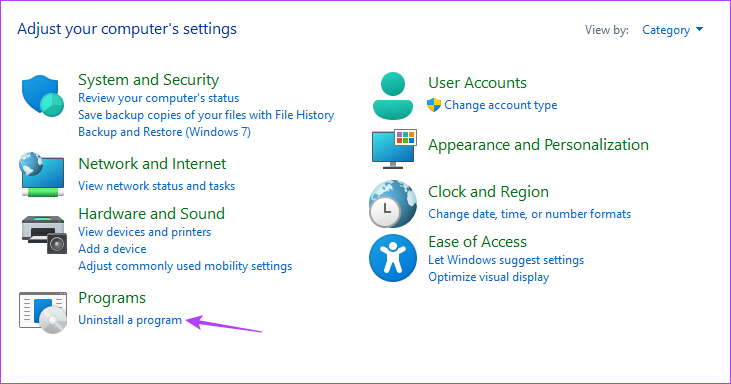
Krok 4: Kliknij prawym przyciskiem myszy pakiet Microsoft Office i wybierz Zmień.
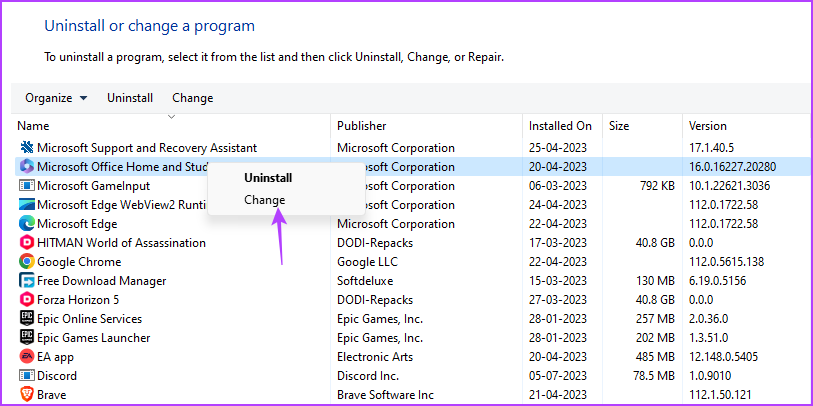
Krok 5: Wybierz Szybka naprawa i kliknij Napraw.
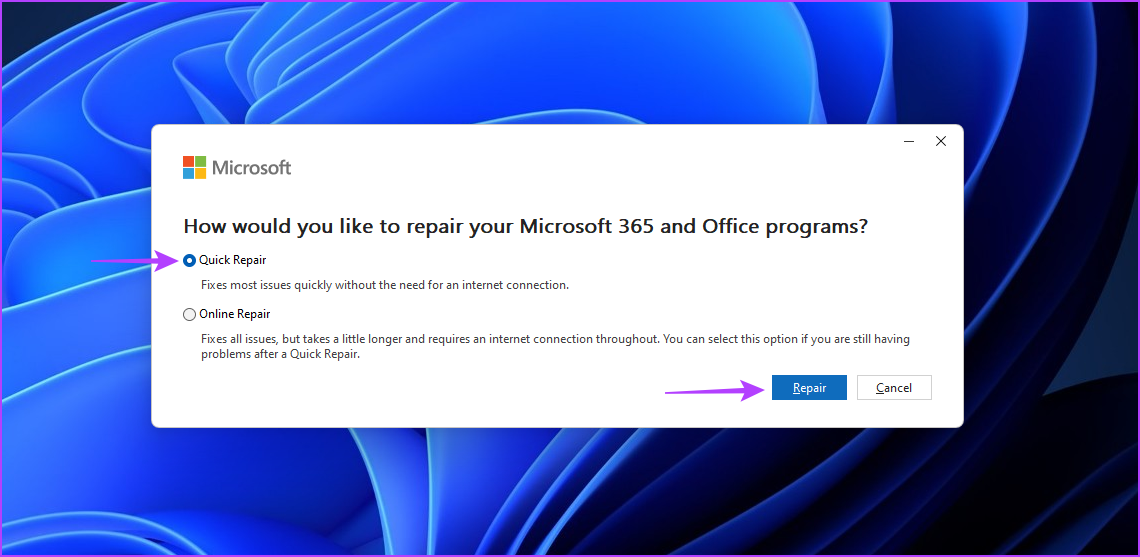
Krok 6: Kliknij Napraw.
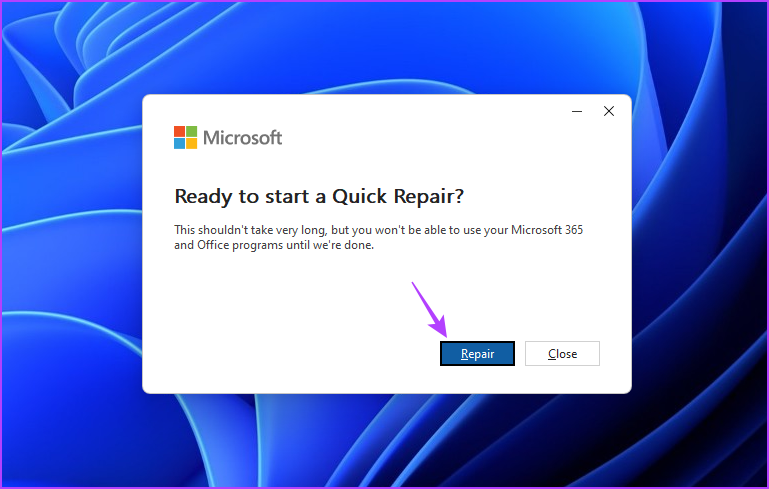
Microsoft spróbuje teraz wszelkich możliwych sposobów rozwiązania błędu instalacji. Jeśli to rozwiązanie nie pomogło, sprawdź następne.
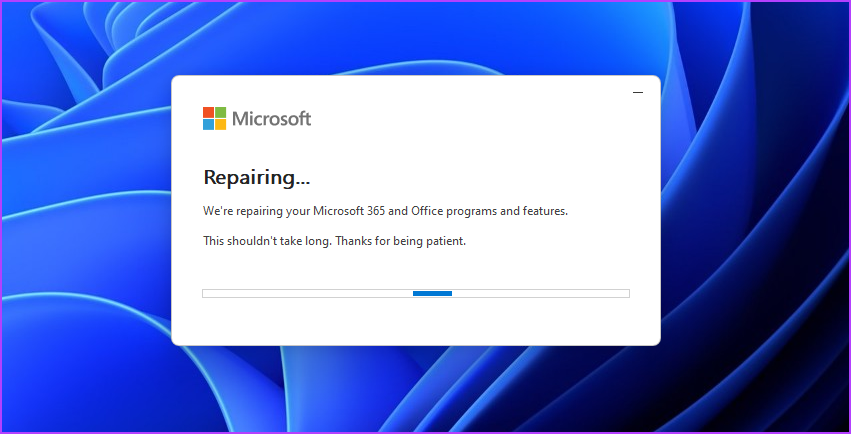
5. Wyczyść pliki pamięci podręcznej pakietu Office
Błąd może również wystąpić z powodu uszkodzonych plików pamięci podręcznej z poprzedniej instalacji pakietu Microsoft Office. Aby rozwiązać problem, musisz wyczyścić pliki pamięci podręcznej. Oto jak to zrobić:
Krok 1: naciśnij skrót klawiaturowy Windows + R, aby otworzyć narzędzie Uruchom.
Krok 2: wpisz %appdata%/Microsoft w pasku wyszukiwania i kliknij OK.
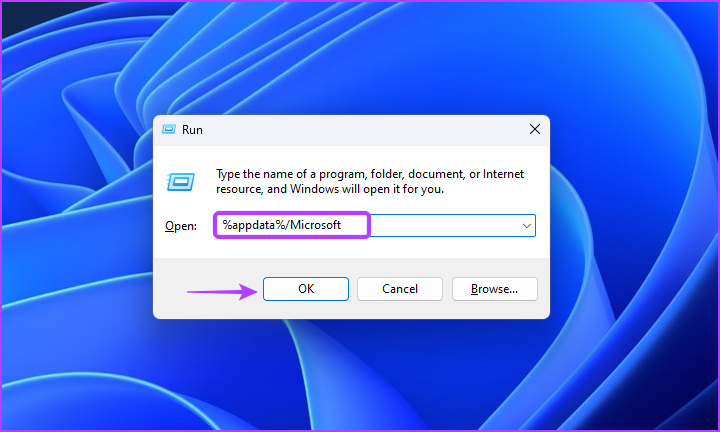
Krok 3: Otwórz folder Office.
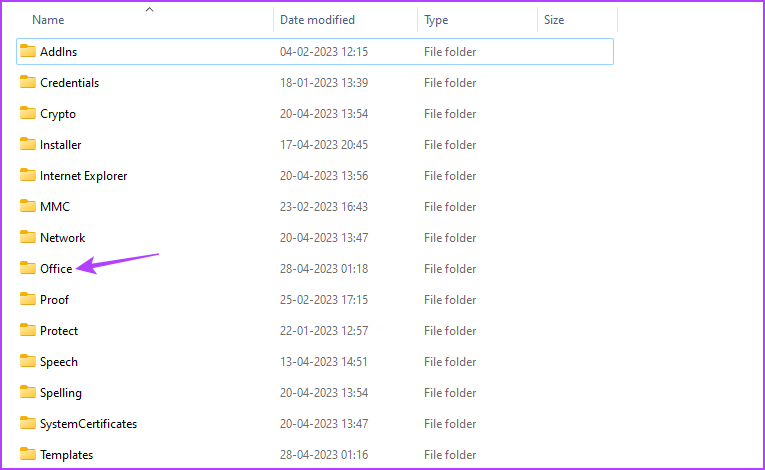
Krok 4: Zaznacz wszystko w folderze Office za pomocą skrótu klawiaturowego Control + A, a następnie naciśnij skrót klawiaturowy Shift + Delete, aby trwale usunąć wybrane pliki.
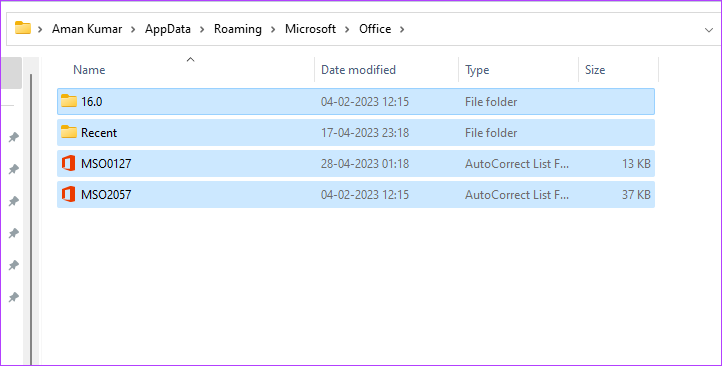
Następnie uruchom ponownie komputer i sprawdź, czy problem nadal występuje.
6. Użyj narzędzia pomocy technicznej i odzyskiwania firmy Microsoft
Narzędzie pomocy technicznej i odzyskiwania firmy Microsoft to dedykowane narzędzie firmy Microsoft, które skanuje i oferuje najlepsze rozwiązanie dowolnego problemu z pakietem Office. Możesz z niego skorzystać, postępując zgodnie z poniższymi instrukcjami:
Krok 1: Użyj poniższego łącza, aby pobrać narzędzie Microsoft Support and Recovery Tool.
Pobierz narzędzie pomocy technicznej i odzyskiwania firmy Microsoft
Krok 2: Otwórz pobrany folder i kliknij dwukrotnie plik SaraSetup.exe.
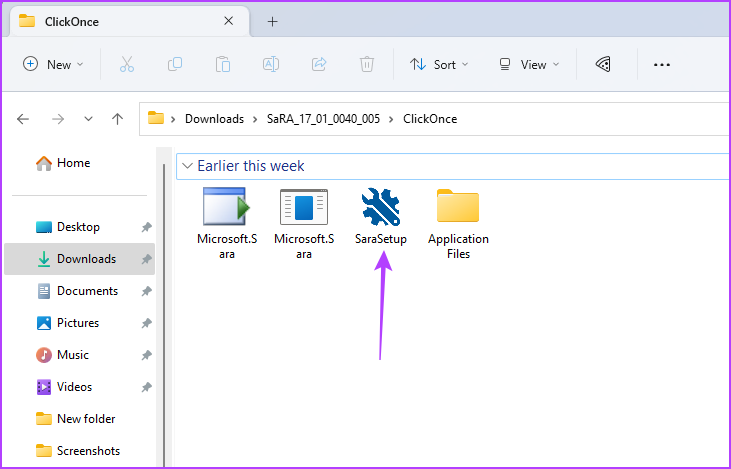
Krok 3: Wybierz opcję „Aplikacje biurowe i biurowe” i kliknij przycisk Dalej.
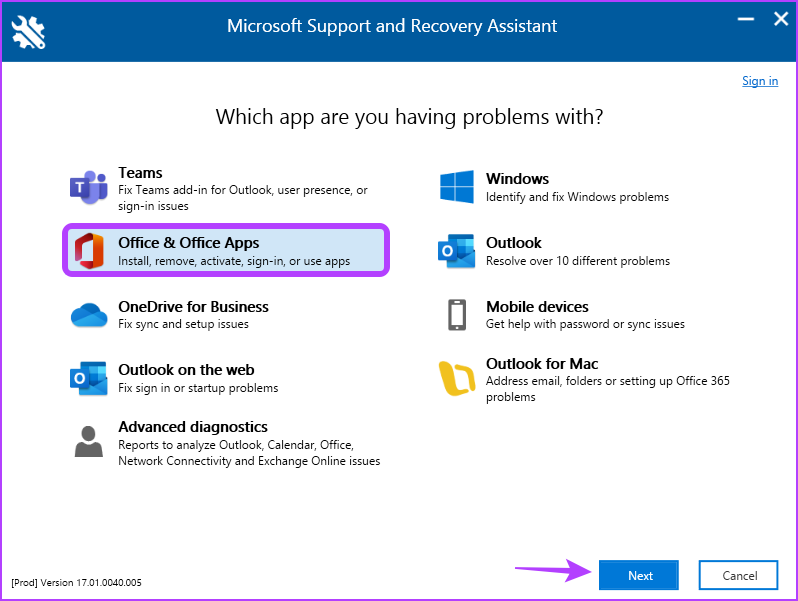
Krok 4: Wybierz napotkany problem i kliknij Dalej.
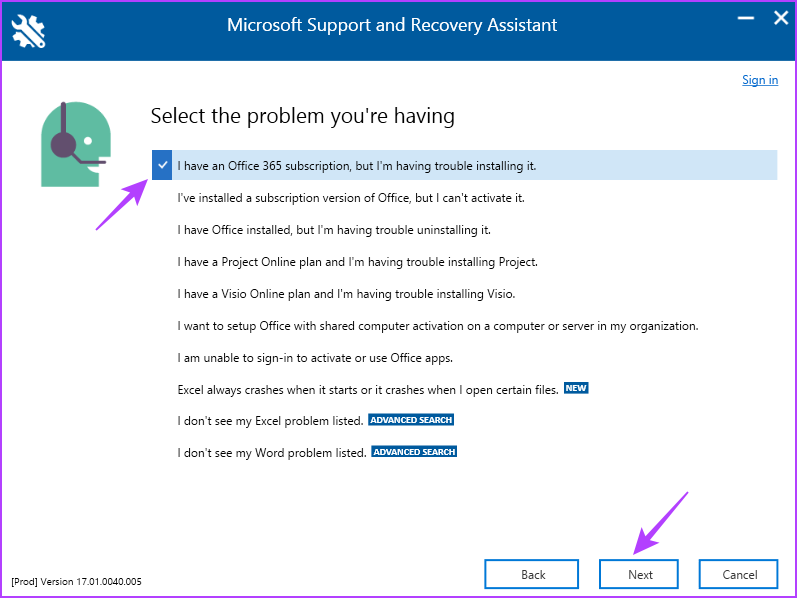
Pomoc techniczna firmy Microsoft i odzyskiwanie Narzędzie przeskanuje komputer i zasugeruje poprawki, które mogą pomóc w naprawieniu błędu instalacji.
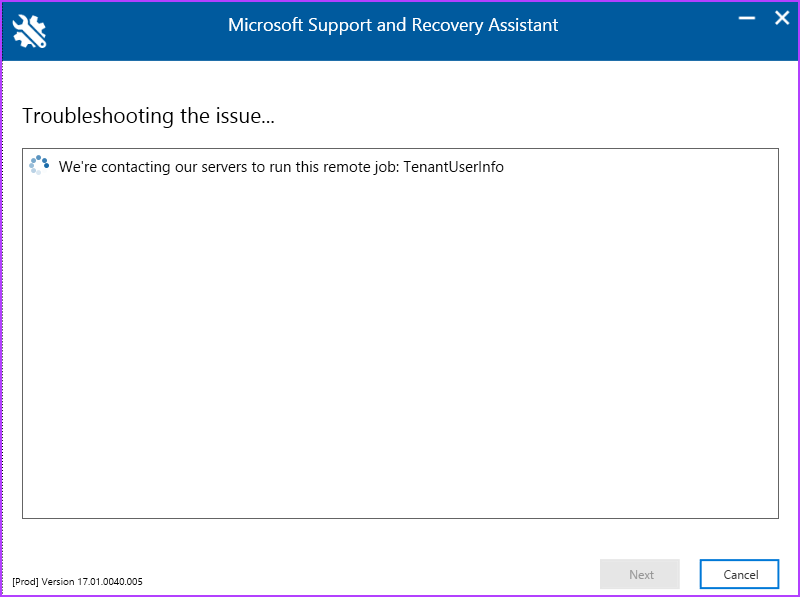
7. Ponownie zainstaluj pakiet Microsoft Office
Jeśli błąd „przygotowujemy wszystko” nadal pojawia się przy każdej próbie uruchomienia pakietu Microsoft Office, nie pozostaje Ci nic innego, jak tylko ponownie zainstalować pakiet Microsoft Office. Aby to zrobić, postępuj zgodnie z poniższymi instrukcjami:
Krok 1: naciśnij klawisz Windows, aby otworzyć menu Start.
Krok 2: wpisz Panel sterowania w pasku wyszukiwania i naciśnij Enter.
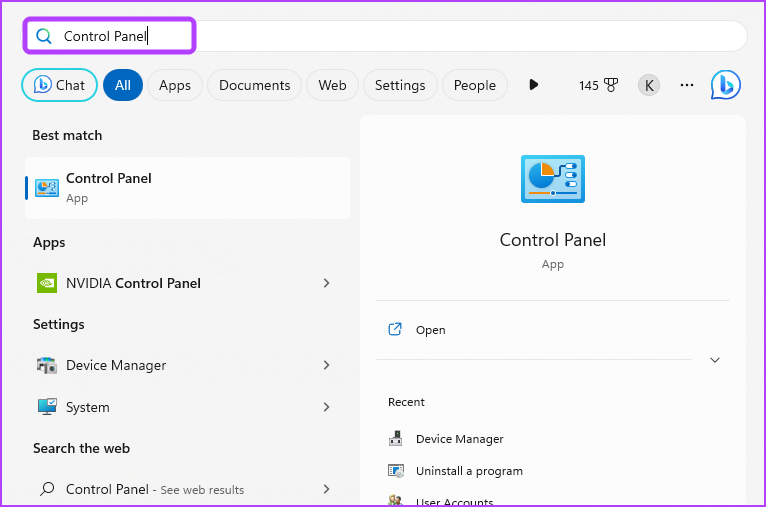
Krok 3: Panel sterowania i wybierz Odinstaluj program.
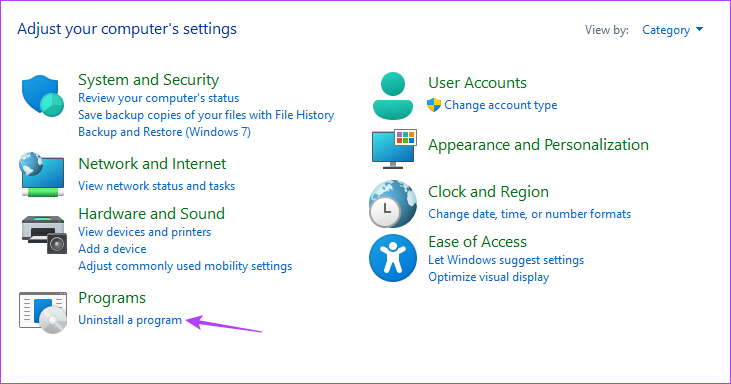
Krok 4: Kliknij prawym przyciskiem myszy pakiet Microsoft Office i wybierz Odinstaluj. Następnie uruchom ponownie komputer.
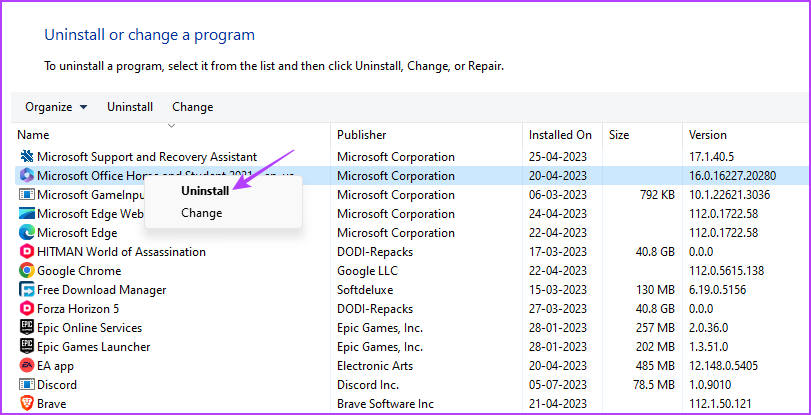
Krok 5: Przejdź do oficjalnej witryny Microsoft Office, korzystając z poniższego łącza i zaloguj się za pomocą swoich poświadczeń.
Oficjalna witryna Microsoft Office
Krok 6: Kliknij przycisk Zainstaluj pakiet Office, pobierz plik instalacyjny i postępuj zgodnie z instrukcjami instalacji.
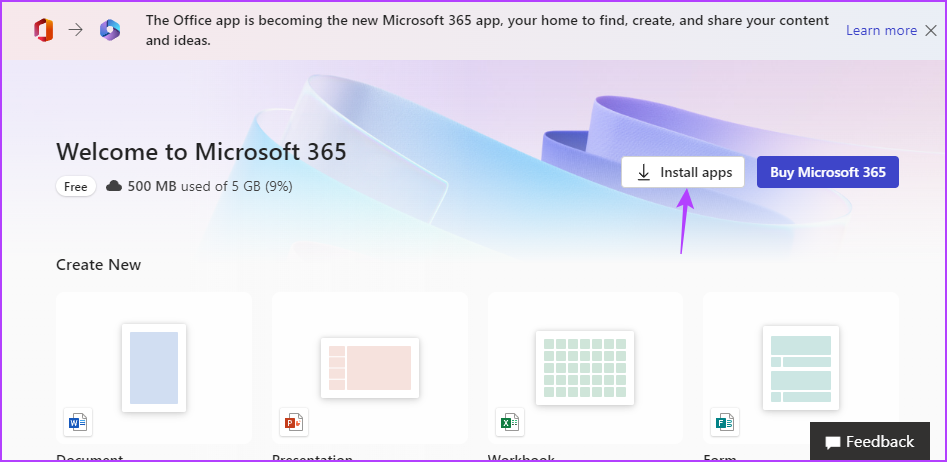
Po instalacji zakończy się, zobaczysz, że nie występuje już błąd „przygotowujemy”.
Naprawa pakietu Microsoft Office
Microsoft Office to doskonałe narzędzie do poprawy produktywności. Jednak nie będziesz mógł z niego korzystać, jeśli utknie na ekranie „Przygotowujemy rzeczy” podczas procesu instalacji lub aktualizacji. Na szczęście możesz szybko wyeliminować ten błąd, korzystając z powyższych poprawek.
Tymczasem możesz szukać dedykowanego przewodnika dotyczącego rozwiązywania wszelkiego rodzaju problemów z pakietem Microsoft Office.
